Lær hvilken version af Debian du kører ved hjælp af kommandoen uname.
Kommandoen uname (Unix-navn) er et program til Unix, og det er baserede systemer, hvis vi sammenligner, svarer kommandoen til kommandoen ver bruges i MS-DOS-systemer. Det viser grundlæggende oplysninger om operativsystemet, processoren og mere.
Syntaks: uname [parameter]Når kommandoen bruges uden parametre uname viser kun navnet på operativsystemet, men ikke distributionen eller kernen osv. Når kommandoen bruges uden parametre uname vil vedtage -s indstilling som standard.
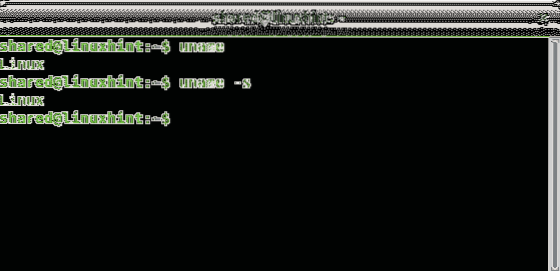
Parameteren -Hjælp viser en kort dokumentation om kommandoen uname. Her kan vi finde en række muligheder:
Parameter Beskrivelse:
-s - kernel-navn Dette er indstillingen som standard .
-n - nodenavn viser værtsnavnet.
-r - kernel-frigivelse Viser kerneversionen.
-v --kernel-version Viser kernepublikationsdato.
-m - maskine udskrive oplysninger på hardwaren
-p - processor For at kontrollere CPU'en
-i - hardwareplatform viser hardwareimplementeringen baseret på kernemoduler. På Linux-systemer returnerer denne kommando næsten altid "ukendt", denne mulighed kan ignoreres.
-o - operativsystem Viser OS-versionen.
--Hjælp Udskriver hjælpemenu med instruktioner.
--version Viser kommandos version.
Bemærk: Kommandoen uname -o vil læse filen ostype placeret på / proc / sys / kerne som vist i det følgende billede.
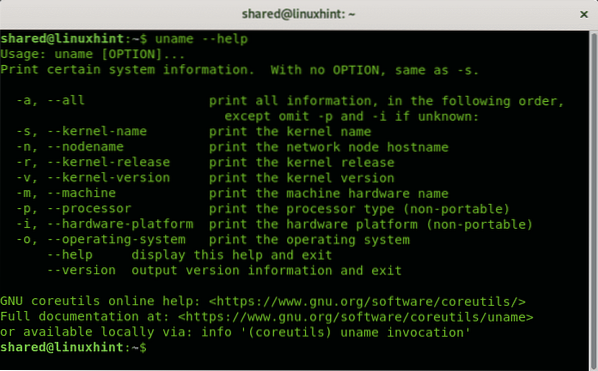
Som forklaret før -v parameter returnerer uname kommando version:
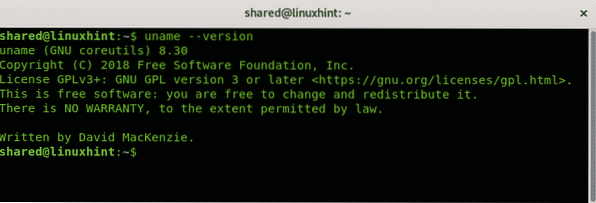
Når denne mulighed bruges --en (-alle) kommandoen returnerer følgende oplysninger:
- Kernens navn
- Domænenavn (localhost.lokaldomæne).
- Kernel version.
- Kernel dato udgivelse ..
- Hardware og CPU-type.
- Arkitektur
- Operativ system.
Formatet ser ud som:
kernenavn nodenavn kernel-release kernel-versionprocessor hardware-arch operativsystem
I mit tilfælde er den nøjagtige output:
Linux linuxhint 4.19.0-5-amd64 # 1 SMP Debian4.19.37-5 + deb10u1 (2019-07-19) x86_64 GNU / Linux
Derudover kan vi kombinere forskellige muligheder, for eksempel lad os udskrive kernenavn og version ved at køre:
uname -sr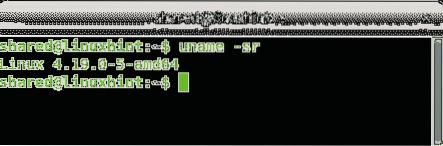
Indstillingsrækkefølgen påvirker ikke output som vist i det følgende eksempel, hvor jeg inverterer indstillingsordrer, mens output forbliver den samme:
uname -rs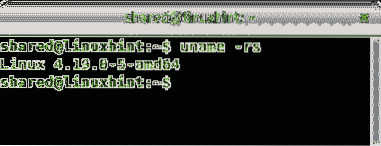
Lær hvilken version af Debian du kører ved hjælp af kommandoen lsb_release:
Før du starter, skal du sandsynligvis installere LSB (Linux Standard Base) til at bruge kommandoen lsb_release, der udskriver information på systemet, åbner en terminal og som root eller ved hjælp af sudo, udfører følgende kommandoer:
apt opdateringapt opgradering
apt installere lsb
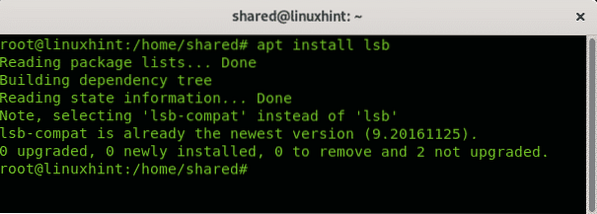
I mit tilfælde blev pakken installeret, hvis du ikke havde den tidligere, efter at bekræftelsespakker blev installeret, og du vil være i stand til at bruge lsb_frigivelse kommando.
Denne kommando bringer oplysninger om den Linux-distribution, vi kører.
Syntaksen, der skal bruges, er:
lsb_release [optioner]For at få alle tilgængelige muligheder kan vi gnide lsb_release -h og output viser en vis dokumentation:
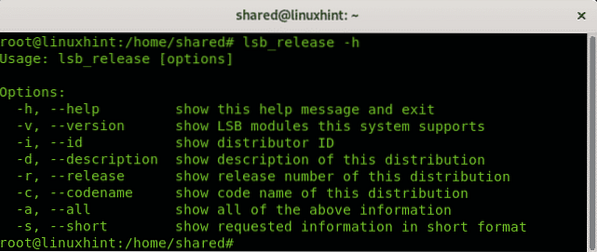
Blandt de tilgængelige muligheder finder vi:
-h, --hjælp Udskriver hjælpemenuen.
-v, --version Viser LSB-moduler understøttet af systemet.
-jeg, --id Viser Linux-distributionen.
-d, - beskrivelse Udskriver en beskrivelse af Linux-distributionen.
-r, - frigiv Viser distributionsversionen.
-c, --kodenavn Viser distributionskodenavnet.
-a, - alt Udskriver alle de ovennævnte oplysninger.
-s, - kort Udskriver output i kort format ..
For eksempel hvis vi løber lsb_frigivelse -a, kommandoen returnerer følgende output:
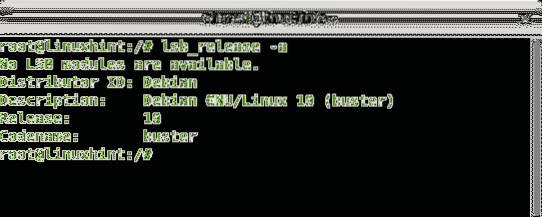
Bemærk: hvis udført uden optioner kommandoen “lsb_frigivelse”Anvender -v-indstillingen som standard.
Lær hvilken version af Debian du kører ved hjælp af kommandokatten.
Brug af kommandoen kat Vi kan kontrollere ID, beskrivelse, version og kodenavn på vores distribution blandt flere oplysninger ved at vise informationen fra filerne, der indeholder den.
For at lære hvilken distro vi bruger med kommandokatten, kan du køre:
kat / etc / * - frigivelse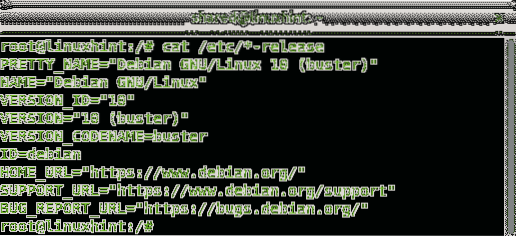
Med kat Vi kan også kontrollere de kerne- og gcc-versioner, der blev brugt til at bygge den. For at gøre det køres:
kat / proc / versionHvilket skal returnere en output svarende til følgende billede:

Bemærk: vi kan redigere de oplysninger, der er gemt på / etc / * - frigive filer for at ændre output fra lsb_release.
Lær hvilken version af Debian du kører ved hjælp af kommandoen hostnamectl.
Hostnamectl er et andet alternativ til distributioner med systemd, tjek det ved at køre i terminalen
hostnamectl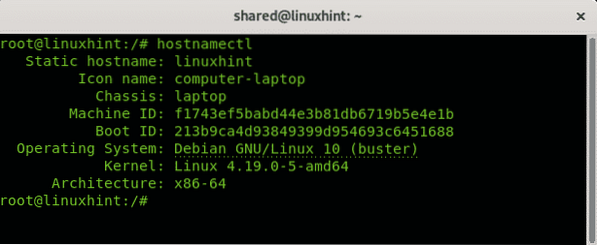
Som du ser, returnerer kommandoen oplysninger om værtsnavn, operativsystem og kerneversion, arkitektur blandt andet inklusive virtualiseringssoftware, hvis du arbejder på en virtuel gæst.
Konklusion:
Mens vi er i Windows-baserede systemer, kan vi bruge kommandoer som f.eks systeminfo, ver eller cmdinfo der er ikke nok muligheder for at begrænse eller specificere de oplysninger, der skal udskrives. Linux mangfoldighed af alternativer og muligheder gennem kommandolinjen giver mere hastighed og nøjagtighed.
Mange tak for at følge LinuxHint. Bliv ved med at følge os for at få flere opdateringer og tip om Linux. For enhver Linux- eller netværksrelateret forespørgsel tøv ikke med at kontakte os via vores supportkanal https: // support.linuxhint.com.
 Phenquestions
Phenquestions


